Kako spremeniti načrt shranjevanja OneDrive na mobilnem in namiznem računalniku
Miscellanea / / July 14, 2023
Microsoft OneDrive je dobra alternativa za shranjevanje v oblaku, ki vam omogoča shranjevanje vseh vaših pomembnih podatkov. Ti lahko preverite svojo shrambo OneDrive v kateri koli napravi vedeti, koliko prostora zaseda oblak. Toda na žalost je omejitev brezplačnega prostora za shranjevanje v storitvi OneDrive le 5 GB.

To morda ne bo dovolj za mnoge uporabnike, ki želijo shraniti velike datoteke, vključno z videoposnetki visoke ločljivosti. Če tudi želite nadgraditi svoj načrt za shranjevanje v OneDrive, vam bo ta objava pokazala korake za spremembo načrta za shranjevanje v OneDrive v mobilnih in namiznih računalnikih.
Spremenite načrt shranjevanja OneDrive na namizju
Čeprav obstajajo namenske aplikacije OneDrive za Mac in Windows, morate obiskati uradno spletno mesto OneDrive, da nadgradite svoj načrt za shranjevanje. Uporabite lahko kateri koli brskalnik, da sledite tem korakom za Mac in Windows. Upoštevajte, da ko dodate več prostora za shranjevanje, bo ta vključeval tudi brezplačnih 5 GB, ki jih zagotavlja Microsoft. Če na primer nadgradite na paket 200 GB, boste v svojem računu prejeli 205 GB prostora za shranjevanje OneDrive.
Korak 1: Odprite spletno mesto Microsoft OneDrive v spletnem brskalniku.
Obiščite OneDrive
2. korak: Prijavite se v svoj Microsoftov račun.
3. korak: Ko se prijavite, kliknite ikono Nastavitve v zgornjem desnem kotu.

4. korak: Kliknite Nadgradi.
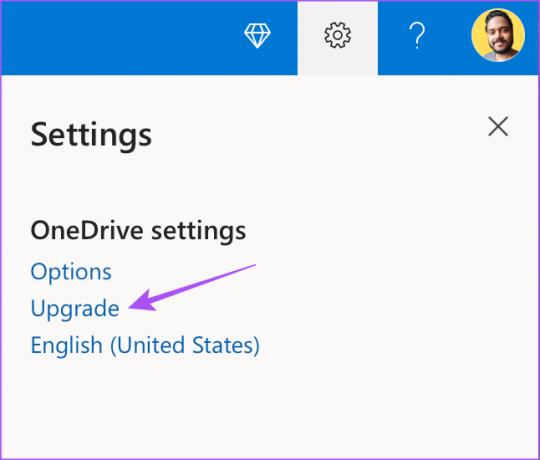
5. korak: Pomaknite se navzdol in preverite vse možnosti za povečanje prostora za shranjevanje v OneDrive.
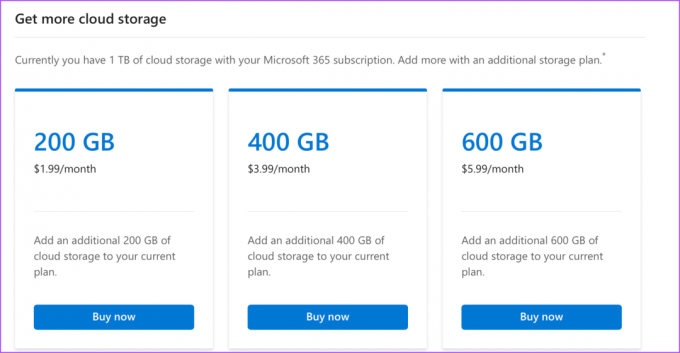
6. korak: Kliknite Kupi zdaj pod dodatnim prostorom za shranjevanje.
7. korak: Za dokončanje naročila kliknite na Blagajna.
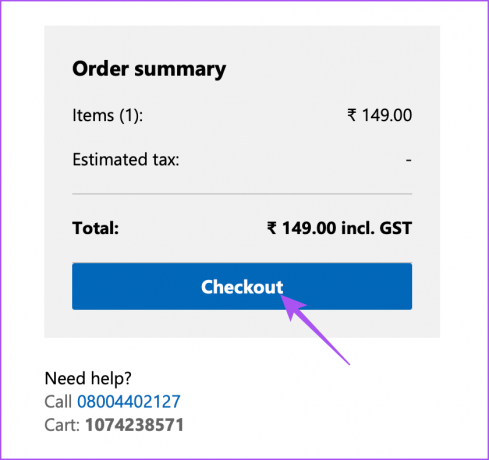
Druga možnost je, da tukaj spremenite načrt shranjevanja OneDrive z uporabo računalnika.
Korak 1: Odprite spletno mesto OneDrive v brskalniku in se vpišite v svoj račun.
Obiščite OneDrive
2. korak: Nato v spodnjem levem kotu kliknite Storage.
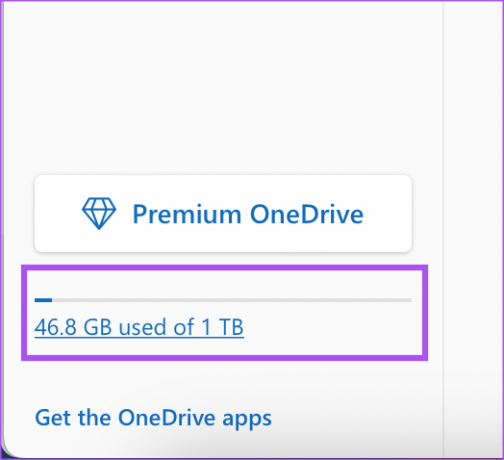
3. korak: Izberite Pridobite več prostora za shranjevanje.
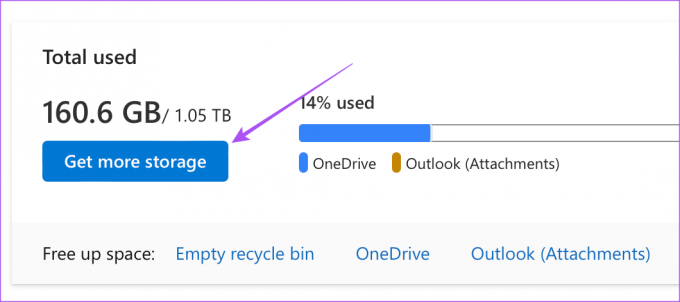
4. korak: Pomaknite se navzdol in izberite načrt prostora za shranjevanje, na katerega želite nadgraditi.
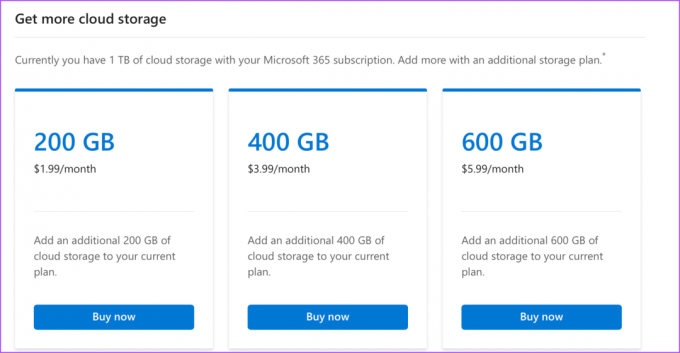
Preberete lahko tudi našo objavo, če OneDrive ne nalaga datotek v sistemih Mac in Windows.
Spremenite načrt shranjevanja OneDrive na mobilni napravi
Uradne aplikacije OneDrive so na voljo za iPhone in Android, ki vam omogočajo nalaganje in sinhronizacijo datotek. Če nimate dostopa do računalnika, lahko spremenite svoj paket prostora za shranjevanje OneDrive z mobilno aplikacijo. Prepričajte se, da uporabljate posodobljeno različico v napravi iPhone ali Android.
Korak 1: Odprite aplikacijo OneDrive v napravi iPhone ali Android.

2. korak: Tapnite ikono svojega profila v zgornjem levem kotu (iPhone) ali tapnite ikono profila v spodnjem levem kotu (Android).
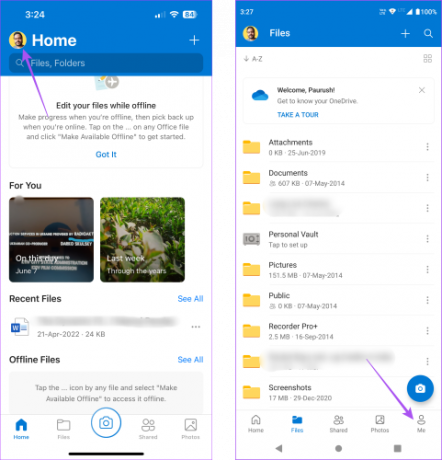
3. korak: Tapnite Upravljanje pomnilnika.

Aplikacija vas bo preusmerila na različico brskalnika OneDrive.
4. korak: Ponovno se vpišite v svoj račun OneDrive.
5. korak: Dotaknite se Pridobite več prostora za shranjevanje.

6. korak: Pomaknite se navzdol in tapnite Kupi zdaj pod nadgradnjo prostora za shranjevanje.

Plačate lahko in vaša shramba bo nadgrajena v vašem računu OneDrive.
Načrt za shranjevanje OneDrive v nižjo različico
Če želite spremeniti svoj paket prostora za shranjevanje v OneDrive, boste morali uporabiti brskalnik v računalniku. Koraki veljajo za uporabnike Mac in Windows.
Korak 1: Obiščite spletno mesto OneDrive v spletnem brskalniku in se vpišite v svoj račun.
Obiščite OneDrive
2. korak: V spodnjem levem kotu kliknite Storage.
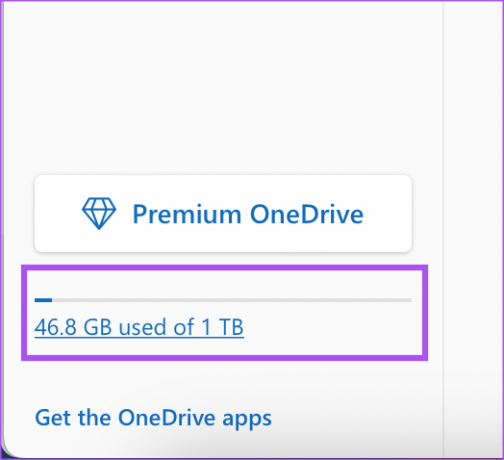
3. korak: Pomaknite se navzdol in kliknite Upravljanje poleg načrta prostora za shranjevanje, ki ga želite preklicati.

4. korak: Ponovno kliknite Upravljanje poleg načrta prostora za shranjevanje.
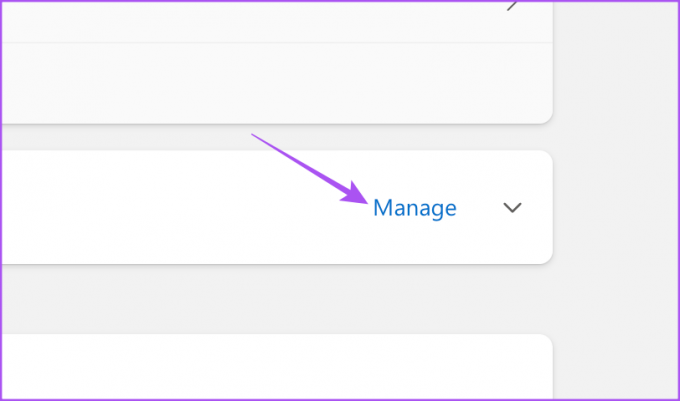
5. korak: Kliknite Prekliči naročnino.

6. korak: Izberite svoje nastavitve plačila in kliknite Prekliči naročnino.

Vaša naročnina bo preklicana glede na vašo izbiro. Če želite znova dodati več prostora za shranjevanje, lahko sledite istim korakom, navedenim zgoraj.
Upravljanje načrta za shranjevanje OneDrive
Svoj paket prostora za shranjevanje OneDrive lahko nadgradite ali znižate, odvisno od vaših potreb. Če vaše delovno mesto ponuja račun OneDrive, lahko ustvarjajo mape in delijo njihov dostop s svojimi sodelavci. To vam bo pomagalo sodelovati pri različnih projektih v realnem času in preveriti morebitne spremembe datotek.
Za osebno uporabo, če shranjujete veliko fotografij in videoposnetkov, boste na svoj mobilni telefon in računalnik prejeli obvestila OneDrive Memories. Če želite izklopiti to samodejno obvestilo, si lahko ogledate našo objavo, da izveste najboljši načini za izklop na mobilniku in namizju.
Nazadnje posodobljeno 14. junija 2023
Zgornji članek lahko vsebuje pridružene povezave, ki pomagajo pri podpori Guiding Tech. Vendar to ne vpliva na našo uredniško integriteto. Vsebina ostaja nepristranska in verodostojna.



